Installation de RHEL 6.5 à l'aide de l'initialisation réseau PXE
La procédure suivante décrit comment initialiser Red Hat Enterprise Linux (RHEL) 6.5 à partir d'un environnement réseau PXE. Elle part du principe que vous initialisez le média d'installation à partir de l'image KickStart de RHEL 6.5 (référentiel réseau).
KickStart est l'outil d'installation automatisée de Red Hat. Il permet à l'administrateur système de créer une image unique contenant les définitions de certains ou de l'ensemble des paramètres d'installation et de configuration qui sont normalement fournis lors d'une installation standard de Red Hat Linux. Généralement, une image KickStart est placée sur un seul serveur du réseau et lue par plusieurs systèmes pour l'installation.
Avant de commencer
Les conditions suivantes doivent être remplies avant de procéder à l'installation PXE de RHEL :
Si vous utilisez une image KickStart pour effectuer l'installation, vous devez :
Créer un fichier KickStart.
Créer le média d'initialisation avec le fichier KickStart ou rendre ce fichier accessible sur le réseau.
Pour utiliser PXE afin d'initialiser le média d'installation via le réseau, vous devez :
Configurer le serveur réseau (NFS, FTP, HTTP) pour exporter l'arborescence d'installation.
Configurer sur le serveur TFTP les fichiers nécessaires pour l'initialisation PXE.
Configurer l'adresse MAC du port réseau du serveur pour initialiser à partir de la configuration PXE.
Configurer le protocole DHCP (Dynamic Host Configuration Protocol).
Suivez les instructions d'installation réseau PXE du manuel Red Hat Enterprise Linux 5: System Administration Guide à l'adresse :
https://access.redhat.com/site/documentation/en-US
- Assurez-vous que l'environnement réseau PXE est correctement paramétré et que le média d'installation de RHEL est accessible pour l'initialisation PXE.
- Réinitialisez le serveur ou mettez-le sous tension.
Par exemple, effectuez l'une de ces actions :
-
A partir du serveur local, appuyez sur le bouton d'alimentation (environ 1 seconde) sur le panneau avant du serveur pour le mettre hors tension, puis appuyez à nouveau sur le bouton d'alimentation pour remettre le serveur sous tension.
-
Dans l'interface Web d'Oracle ILOM, cliquez sur Host Management > Power Control, sélectionnez Reset dans la zone de liste Select Action, puis cliquez sur Save.
-
Dans l'interface de ligne de commande d'Oracle ILOM, saisissez : reset /System
Le serveur démarre le processus d'initialisation et l'écran du BIOS s'affiche.
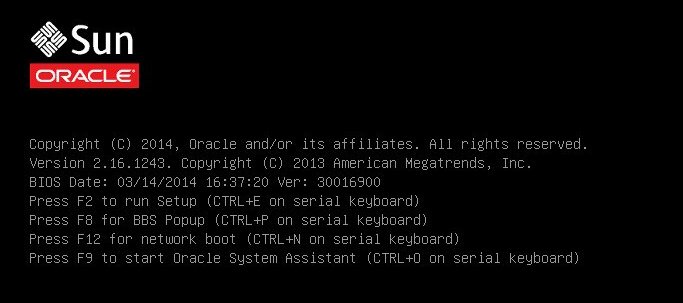
Note - L'événement suivant se produit très vite ; par conséquent, une concentration particulière est requise pour les étapes suivantes. Surveillez ces messages avec attention car ils ne restent affichés qu'un court instant. Vous pouvez agrandir la taille de l'écran pour éliminer les barres de défilement. -
- Dans l'écran du BIOS, appuyez sur F8 pour spécifier un périphérique d'initialisation temporaire pour l'installation de RHEL.
[Boot Pop Up Menu Selected] s'affiche dans la partie inférieure de l'écran du BIOS, puis le menu Please Select Boot Device apparaît. L'écran qui s'affiche varie selon que le mode d'initialisation est configuré sur Legacy BIOS ou UEFI.
En mode d'initialisation Legacy BIOS, un écran similaire à l'écran suivant s'affiche :
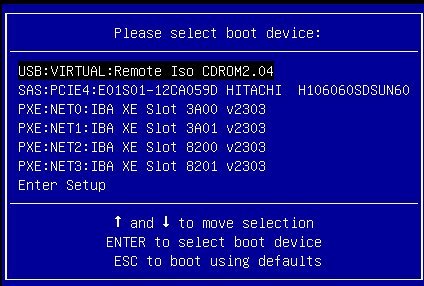
En mode d'initialisation UEFI, un écran similaire à l'écran suivant s'affiche :
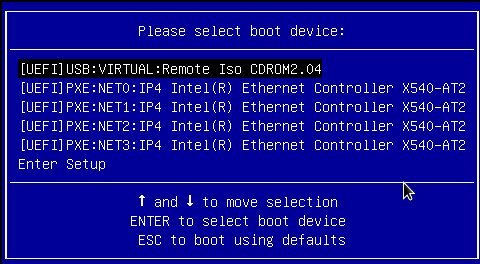
Note - Le menu Please Select Boot Device qui apparaît dans votre installation peut différer selon le type de contrôleur de disque ou d'autre matériel (cartes réseau PCIe par exemple) installé dans votre serveur. - Dans le menu Please Select Boot Device, sélectionnez le périphérique d'initialisation d'installation PXE (port physique) configuré pour communiquer avec le serveur d'installation réseau PXE, puis appuyez sur Entrée.
Le chargeur de démarrage réseau effectue le chargement et affiche une invite d'initialisation. Après quelques secondes, le noyau d'installation commence le chargement.
- Pour poursuivre l'installation, passez à l'Step 6 de la section Installation manuelle de RHEL 6.5 à partir d'un média local ou distant.